
你听说过吗?大华的惠智NVR。
知道的不是很多你能给我介绍一下吗?


当然啦,没问题!大华惠智NVR是在传统NVR功能基础上,增加了人脸识别、智能检索等方面的智能化应用。
人脸识别?那我该怎么设置它才可以呢?

我先和你简单的介绍一下界面特点再告诉你如何操作吧。
好呀。
NVR设备正常开机后,操作界面:
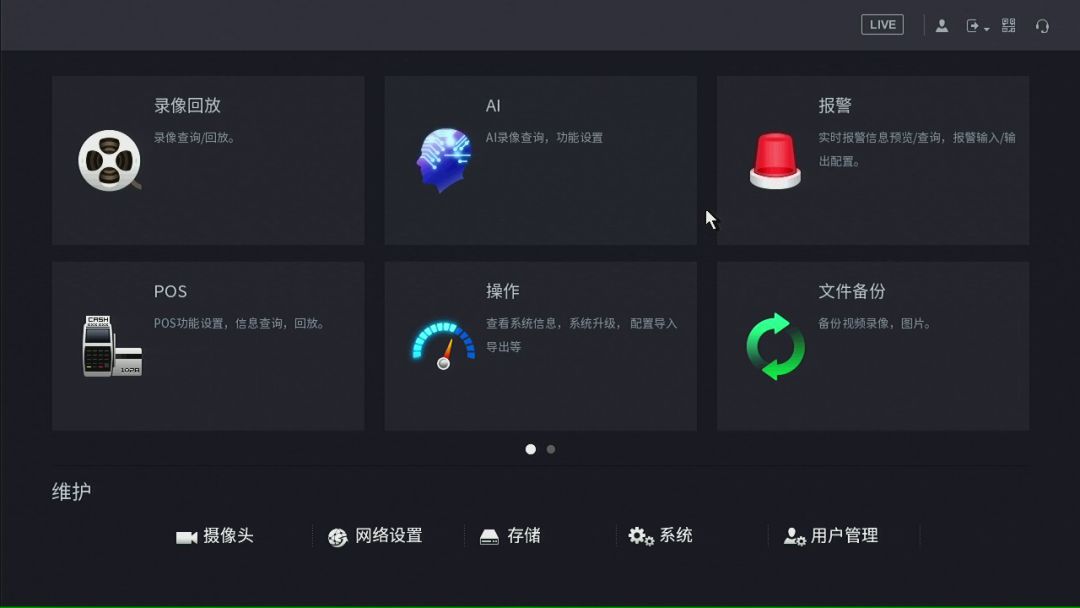
AI配置界面:
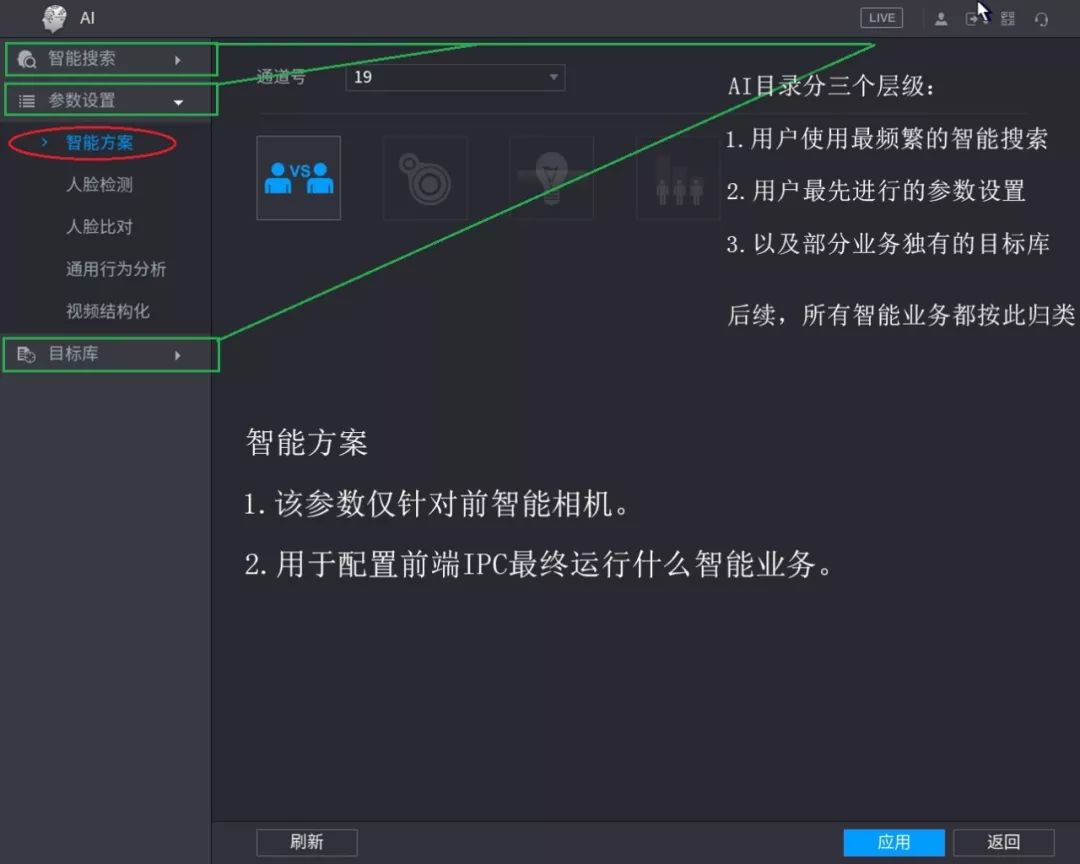
注意:事先将NVR初始化并添加IPC正常在线,并安装好至少一块硬盘,确保硬盘可以正常使用。
01 0 1
人脸检测配置
选择“AI > 参数设置 > 人脸检测”,系统显示“人脸检测”界面
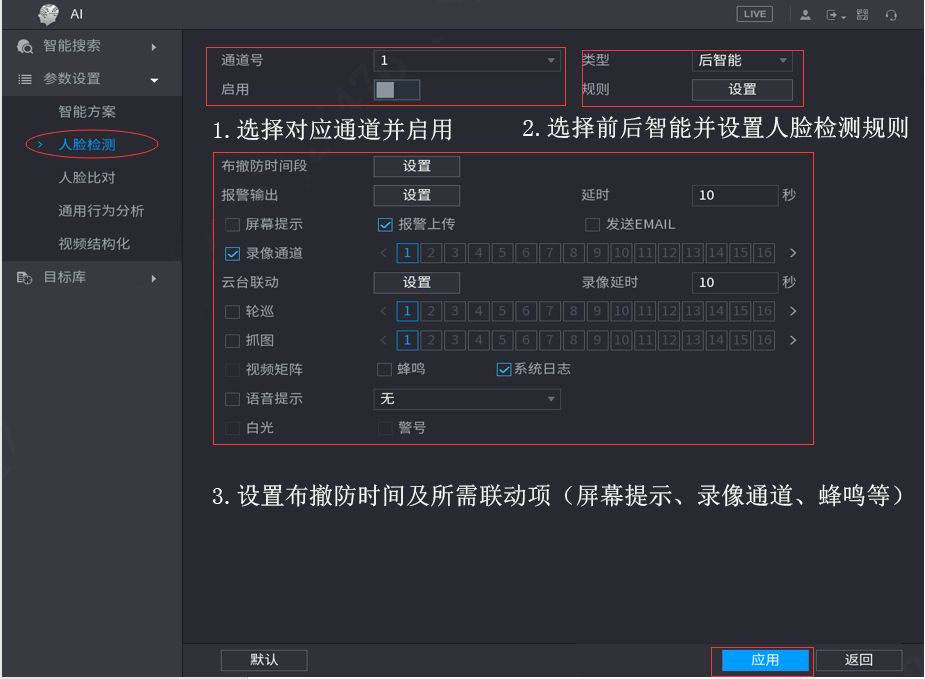

1. 选择需要做人脸检测的前端相机通道,并启用
2. 选择检测类型(后智能表示前端接入普通IPC,前智能表示前端为人脸抓拍相机)
3. 设置布撤防时间段、联动抓图、录像、语音提示等联动项
0 2
人脸库配置
1、选择“主菜单 > AI > 目标库 > 人脸库管理”。系统显示如图所示界面
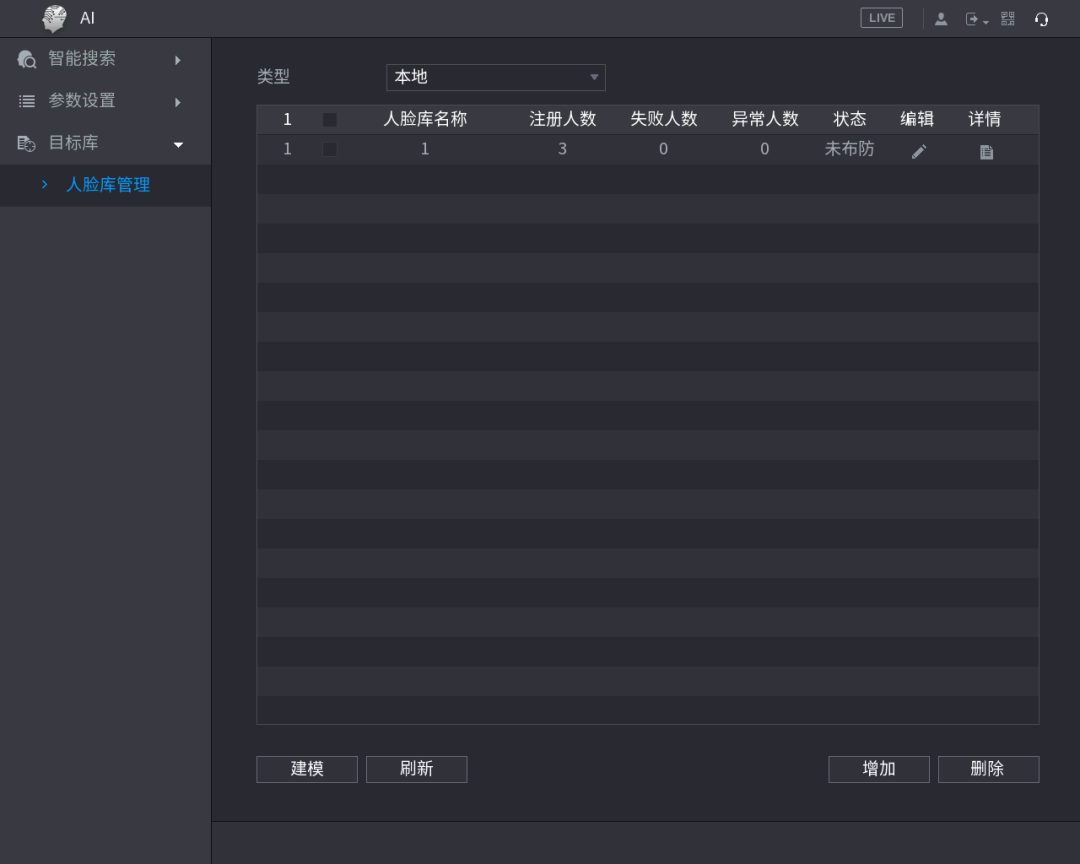
2、选择“主菜单 > AI > 目标库 > 人脸库管理”。单击需要配置的人脸库后面的“详情”图标,在已创建的人脸库中添加人脸图片,支持三种方式。系统显示“详情”界面
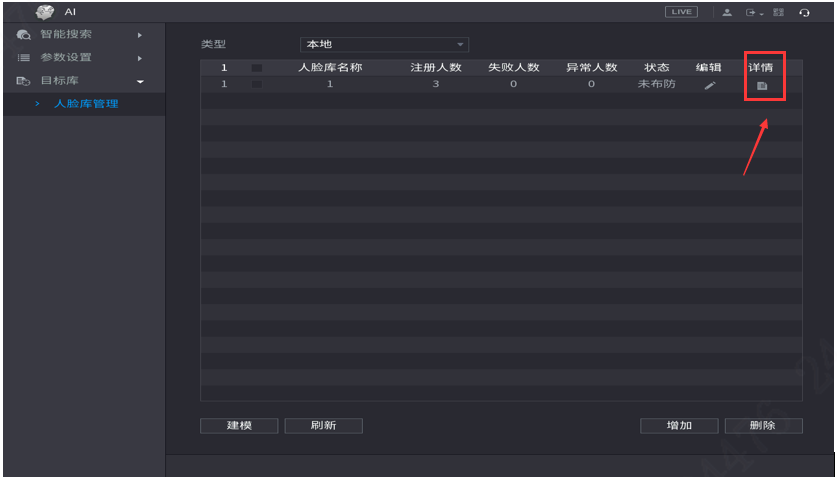
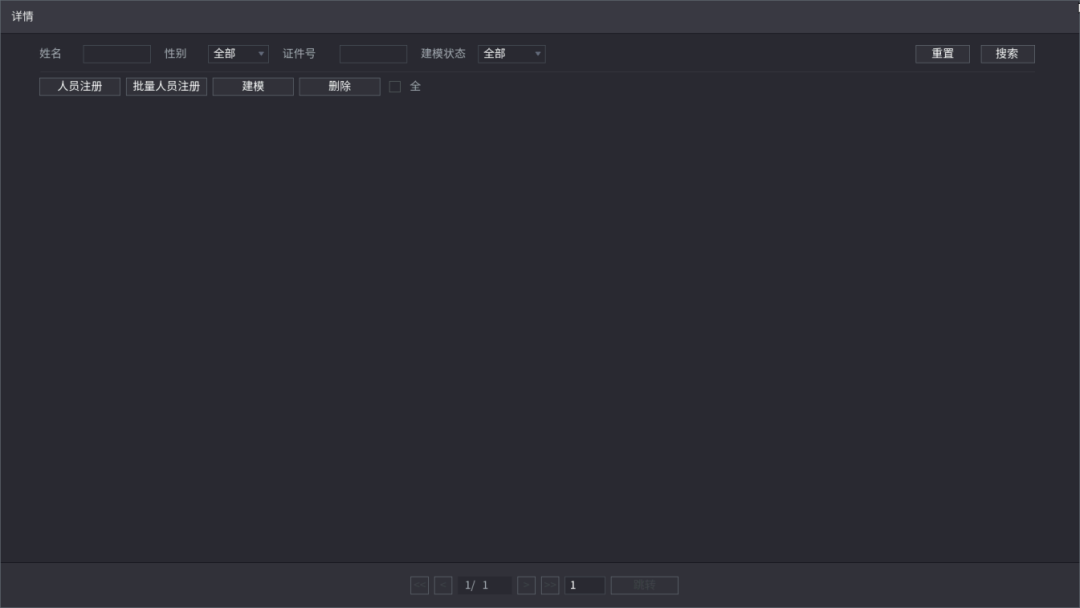
3、单击“人员注册”,添加人脸照片并填写人员注册信息(PS: 也可批量人员注册,选中U盘中包含图片的文件夹批量导入)。系统显示如下图
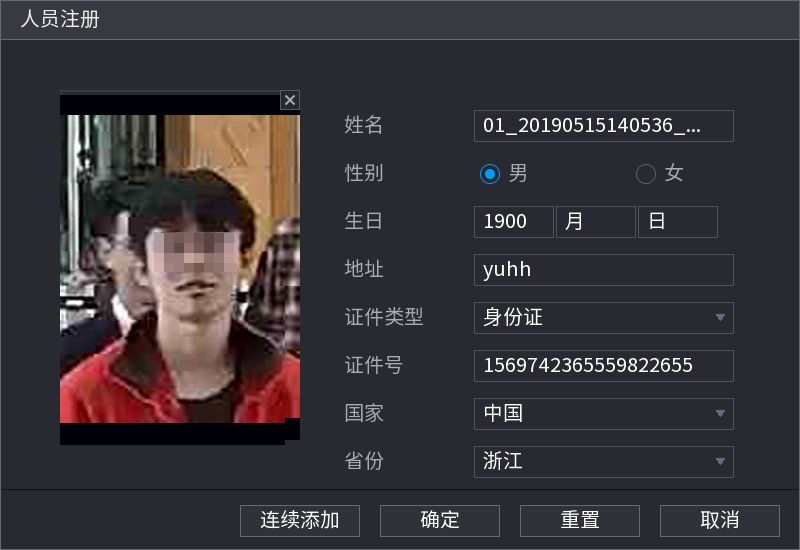
4、点击“确定”。系统显示“添加成功”,返回“详情”界面,并成功建模
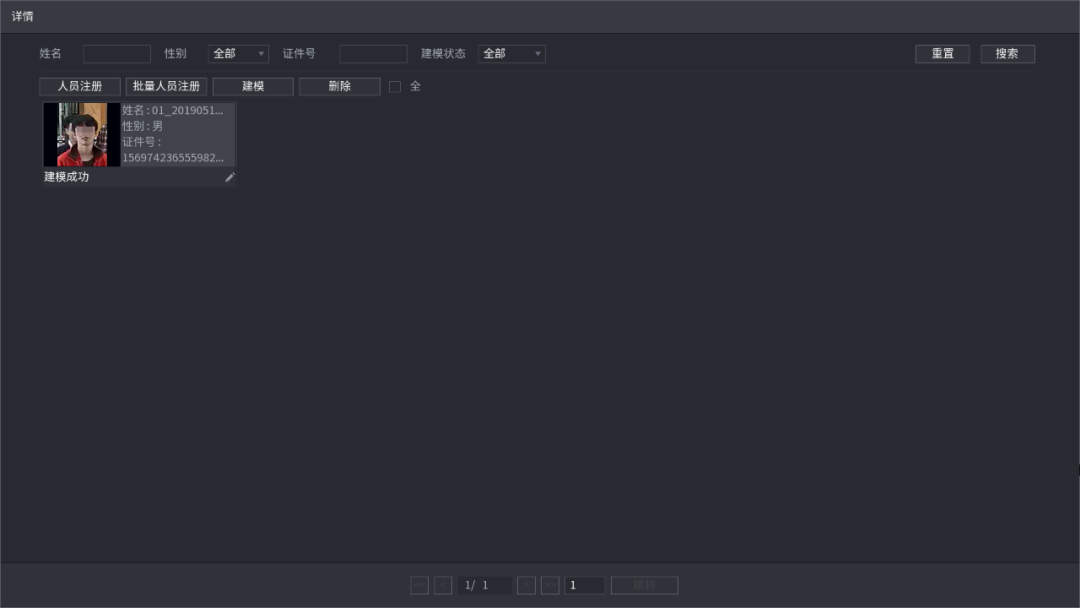
注意事项:表示系统多维度的提取该照片特征属性,如系统显示“建模成功”,表示该图片特征属性提取成功可以用于人脸比对。如建模失败,该照片将不能用作人脸比对
来了来了真的来了~敲黑板,划重点!!!如果建模失败,看看上传底库照片是否符合如下要求
人脸库图片要求:
1. 像素范围100*100~3840*2160 单张最大4M
2. 图片为.jpg格式
3. 推荐参照证件照的要求采集正脸照片
4. 图片单张不能出现多张人脸,并且不能对图片进行P图
03
人脸比对报警配置
设置人脸比对报警联动,将检测到的人脸图片和人脸库中的人脸图片进行比对,当比对结果符合设定的报警规则时,系统执行报警联动动作
选择“AI > 参数设置 > 人脸比对”。系统显示“人脸比对”界面

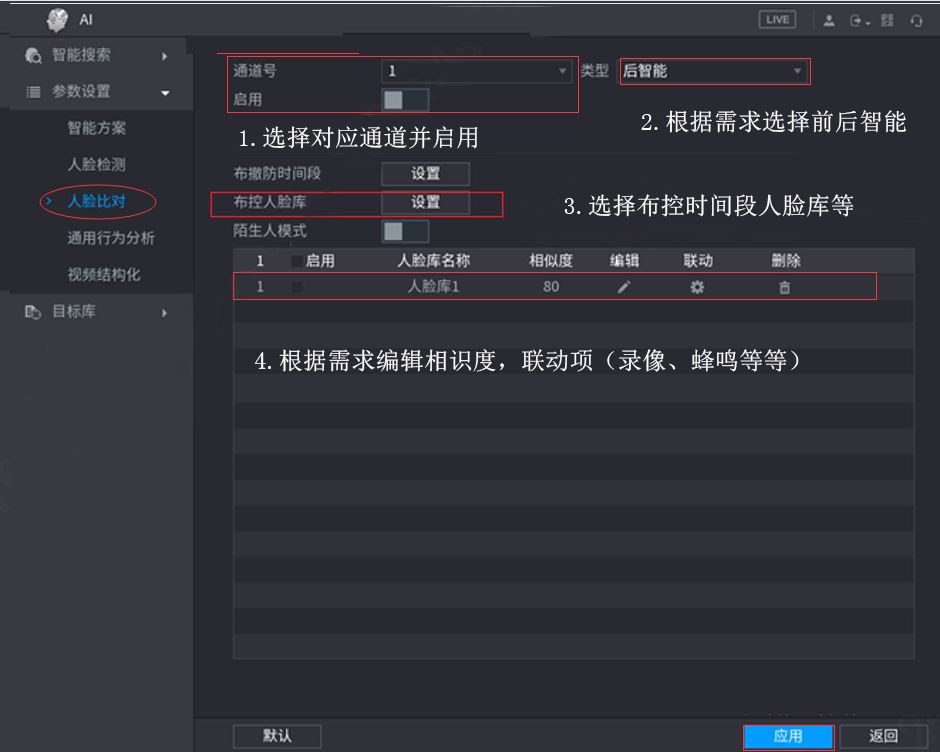
1.选择需要做人脸比对的通道,并启用
2.选择检测类型(后智能表示前端接入普通IPC,前智能表示前端为人脸比对相机)
3.设置布撤防时间段、选择对应人脸库
04
AI预览
右键选择“预览模式 > AI模式”。系统显示“AI模式预览”,当有人脸抓拍或者人脸比对成功时,右侧滚动屏会同屏显示出抓拍的图片和比对成功的图片
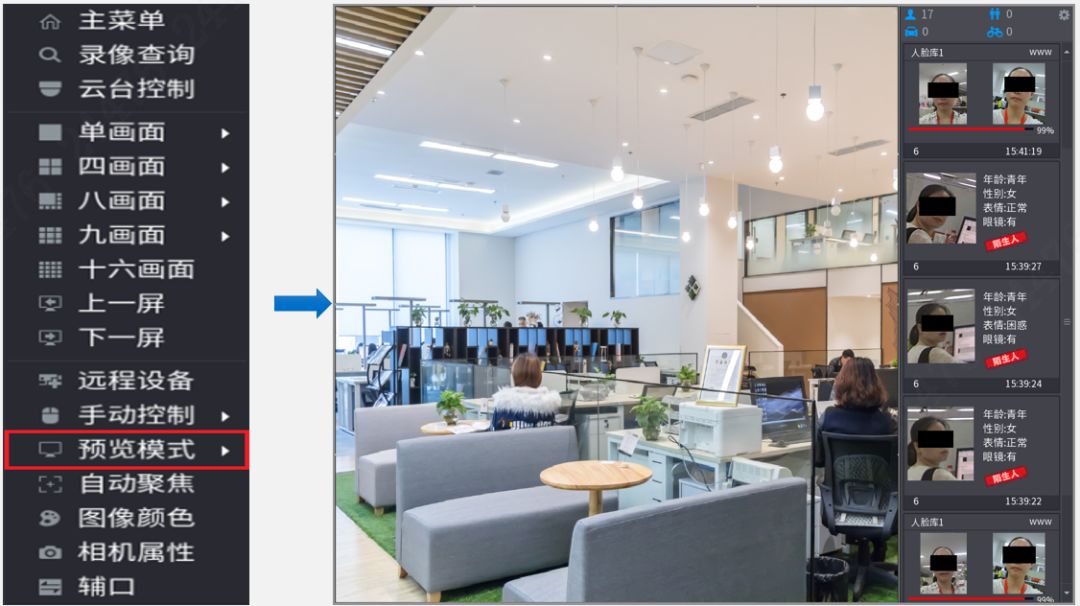
0 5
智能搜索
1、人脸检测搜索
选择“AI > 智能搜索 > 人脸检测”。系统显示“人脸检测”界面,选择通道、开始时间和结束时间,并设置过滤条件,点击“智能检索”,系统将显示搜索结果,如下图
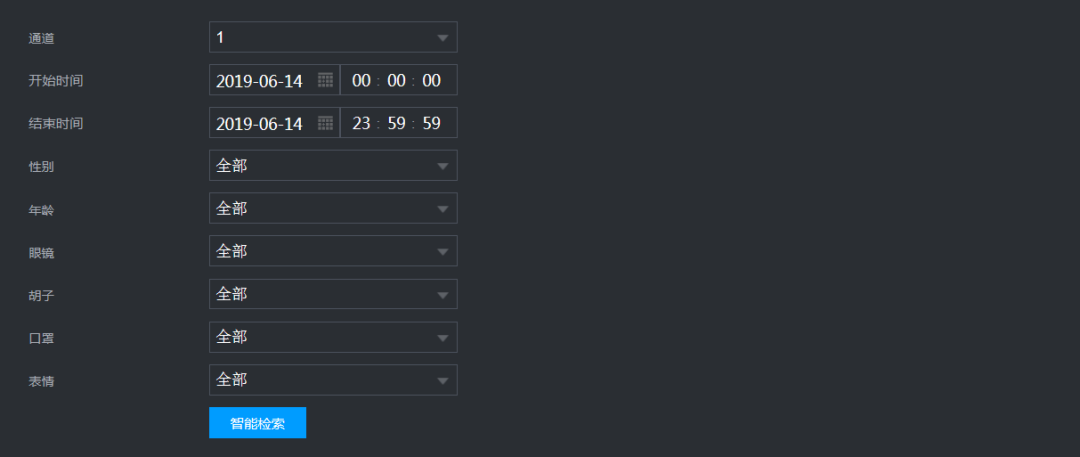
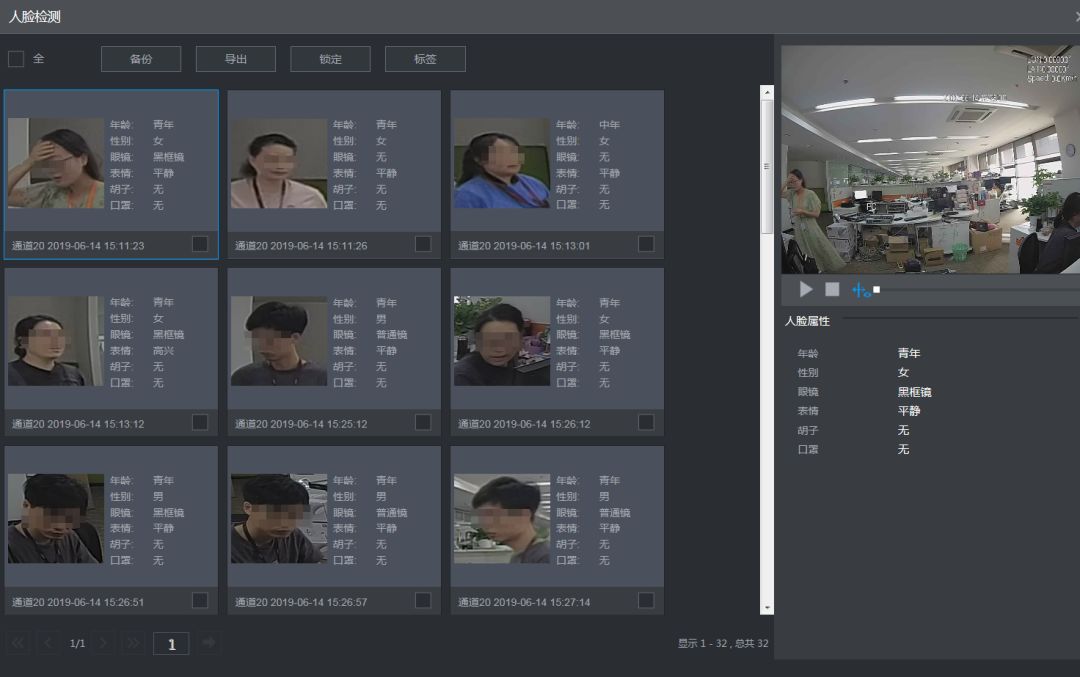
2、人脸比对属性检索
选择“AI > 智能搜索 > 人脸比对 > 属性检索”。系统显示“属性检索”界面,选择通道、开始时间和结束时间,并设置过滤条件。单击“智能检索”。系统显示搜索结果如下图
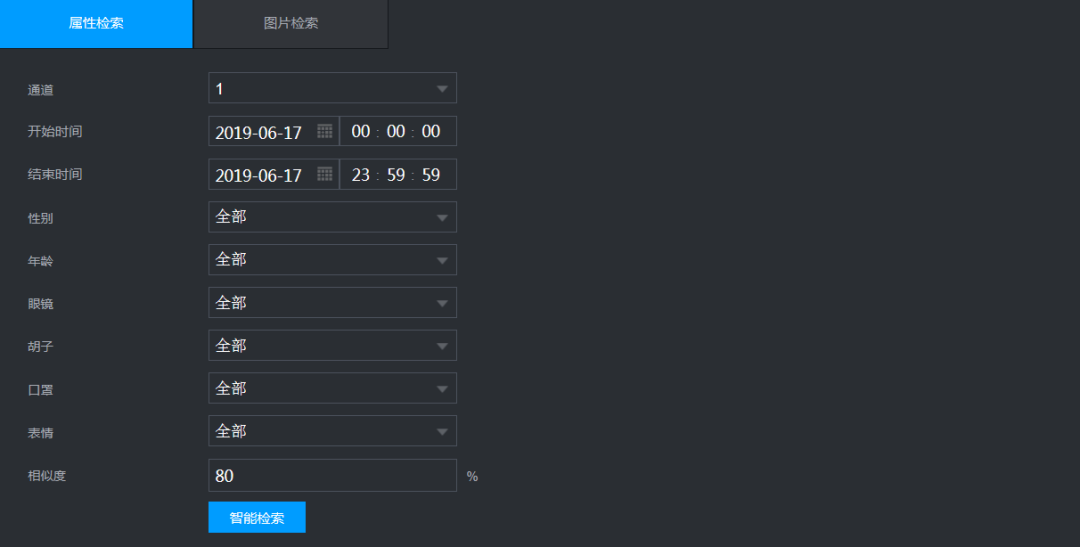
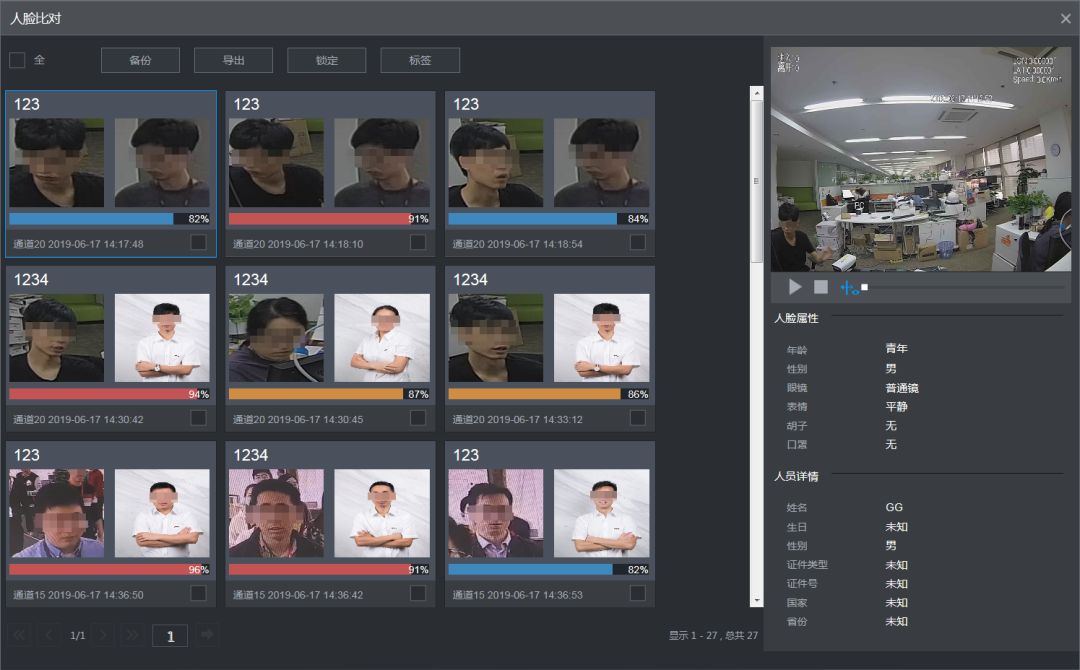
3、人脸比对图片检索
选择“AI > 智能搜索 > 人脸比对 > 图片检索”。系统显示“人脸比对”界面,最多支持上传30张人脸图片可以从人脸库上传或者本地接U盘导入,选择用于检索的人脸图片、通道、开始时间、结束时间和相似度。最多同时支持选中8张人脸图片检索,蓝色边框表示已选中,单击“智能检索”。系统显示搜索结果如下图
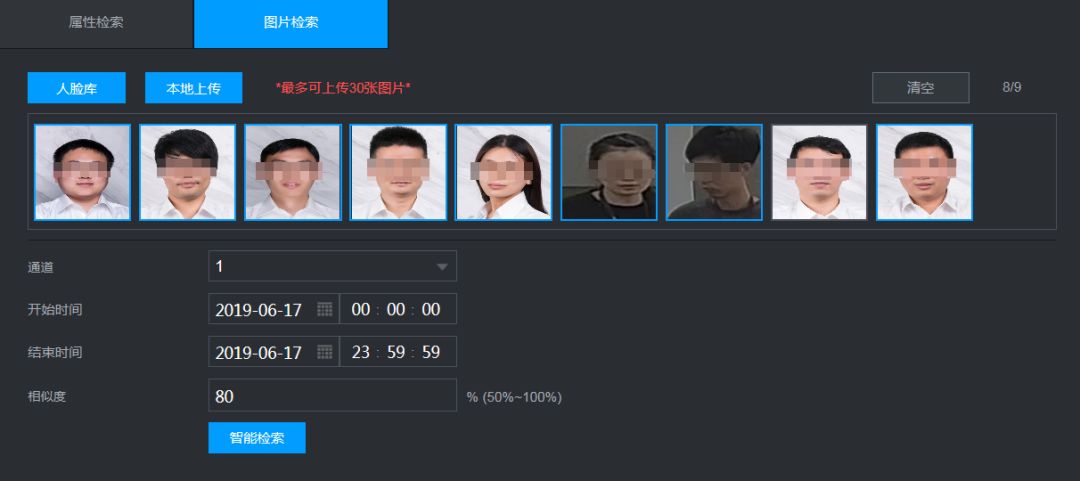
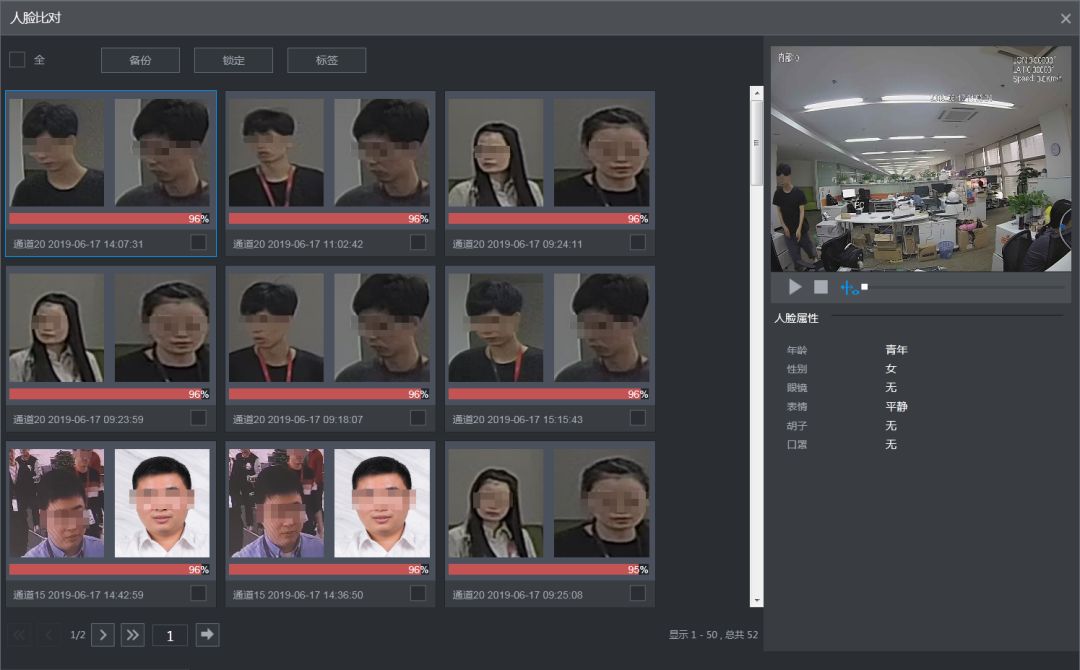
本期小编给大家带来的是大华惠智NVR人脸配置操作指导
下期将推出“实操应用|人脸摄像机堪点指导及安装规范”
敬请期待!




















 1602
1602











 被折叠的 条评论
为什么被折叠?
被折叠的 条评论
为什么被折叠?








